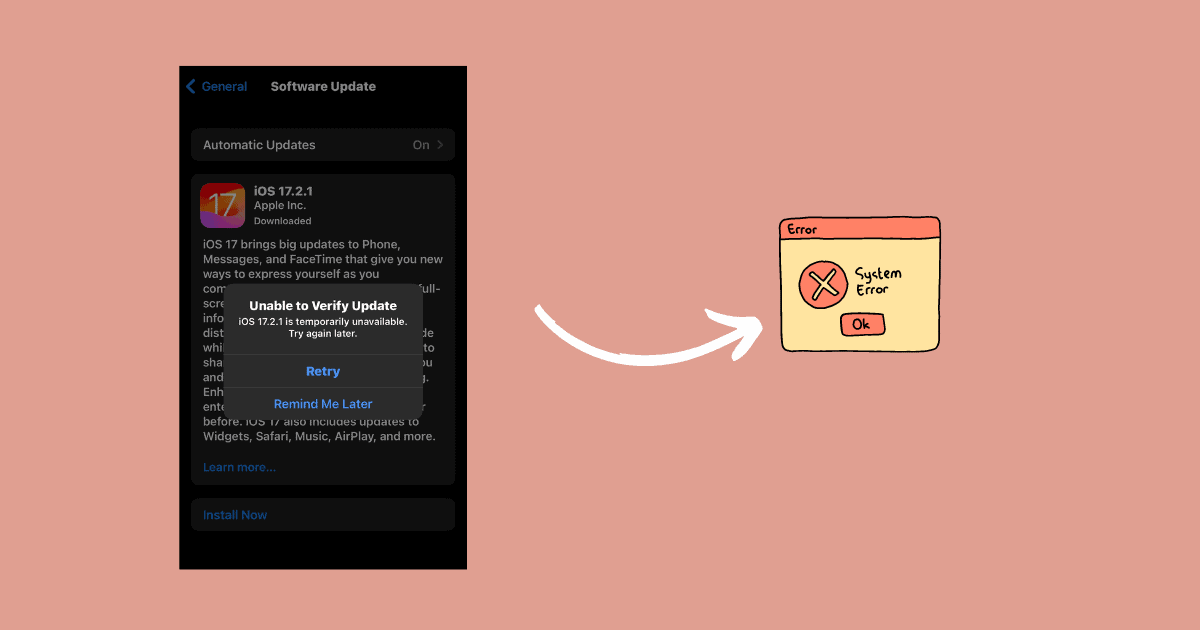¿Estás viendo repetidamente el error “No se puede verificar la actualización” al intentar actualizar a iOS 17/17.6.1? Este problema podría ser causado por problemas de red o falta de espacio de almacenamiento en tu iPhone. Me encontré con el mismo error durante mi última actualización de iOS y me resultó difícil resolverlo.
Afortunadamente, hay varios métodos que puedes probar para solucionar este problema. Vamos a explorarlos a continuación.
Qué hacer si recibo el error “No se puede verificar la actualización” al actualizar a iOS 17/17.6.1
1. Verifica tu conexión a Internet
Tiempo necesario: 5 minutos
Las actualizaciones de iOS requieren una conexión sólida y estable en todo momento. Es mejor evitar el uso de datos móviles, ya que puede que no sea fiable para descargar actualizaciones grandes. Aquí tienes lo que puedes hacer:
Apaga y enciende el Wi-Fi en tu iPhone.
Reinicia tu enrutador y conéctate a la red. Abre un navegador de Internet y verifica si la conexión está funcionando.
También puedes hacer una prueba de velocidad para asegurarte de que todo funcione correctamente.
2. Elimina cualquier software VPN
El software VPN a veces puede interferir con tu conexión a Internet, impidiéndote conectarte a los servidores de Apple para las actualizaciones. Desactívalo mientras realizas la solución de problemas.
Mantén presionada la app VPN en tu pantalla de inicio.
Ahora, selecciona Eliminar app.
Toca en Borrar app para confirmar.
Una vez que la actualización esté completa, puedes reinstalar la app.
3. Libera espacio de almacenamiento
Una de las principales razones por las que recibes un error al actualizar iOS es por falta de espacio de almacenamiento. Prueba estos pasos para comprobar y asegurarte de tener suficiente espacio:
Abre la app de Ajustes y ve a General.
Toca en Almacenamiento del iPhone.
Verifica el espacio de almacenamiento disponible actual en tu dispositivo.
Para liberar espacio, elimina vídeos e imágenes grandes de tu iPhone.
O bien, toca en Activar junto a Descargar aplicaciones no utilizadas para eliminar automáticamente las aplicaciones que no uses con frecuencia. Esto no eliminará los datos de las aplicaciones.
También vacía el álbum Recientemente eliminado en la app Fotos.
4. Reinicia el dispositivo forzosamente
Si tu iPhone tiene algún error o fallo de software temporal, puedes eliminarlos reiniciando forzosamente tu dispositivo.
Presiona y suelta rápidamente el botón de Volumen Arriba.
Presiona y suelta rápidamente el botón de Volumen Abajo.
Luego, mantén presionado el botón lateral de tu iPhone.
Suelta el botón una vez que veas el logotipo de Apple en la pantalla.
5. Actualiza tu dispositivo a través del ordenador
Puedes intentar actualizar tu dispositivo conectándolo a tu ordenador si ninguno de los métodos anteriores está funcionando para ti.
Conecta tu iPhone a tu ordenador utilizando un cable.
Toca en Confiar en tu iPhone para permitir que tu MacBook se conecte con tu ordenador.
Ahora, abre Finder en tu Mac y busca tu dispositivo en Localizaciones.
Toca en Comprobar actualizaciones.
Espera unos segundos mientras el sistema busca posibles actualizaciones.
Selecciona Descargar y actualizar para continuar.
Sigue las instrucciones en pantalla para completar el proceso de actualización.
6. Elimina el programa de software beta
Si eres parte del Programa de Software Beta de Apple, podría entrar en conflicto con la actualización oficial de lanzamiento. Es mejor cancelar tu cuenta mientras realizas la solución de problemas.
Abre el sitio web oficial del Programa de Software Beta.
Inicia sesión con tu ID de Apple.
Ahora, desplázate hasta el final de la pantalla y selecciona Anular registro.
Haz clic en Dejar el Programa de Software Beta de Apple.
Después, selecciona Dejar el Programa de Software Beta de Apple en la pantalla para confirmar.
Reinicia tu iPhone para actualizar y volver a intentar actualizar tu dispositivo.
Si nada parece funcionar, contacta con el Soporte de Apple a través de su sitio web oficial. Explica todos los pasos necesarios que ya has realizado y es posible que te puedan ayudar más con métodos adicionales de solución de problemas.